تكوين الاتصال النفقي على RV130W
الهدف
يسمح الاتصال النفقي عبر بروتوكول IPv6 إلى IPv4 (الاتصال النفقي من 6 إلى 4) بإرسال حزم IPv6 عبر شبكة IPv4. IPv4 (بروتوكول الإنترنت الإصدار 4) هو بروتوكول شبكة مهم على الإنترنت. ولم يعتمد بعد البرنامج الذي خلفه، IPv6 (الإصدار 6 من بروتوكول الإنترنت)، على نطاق عالمي، حيث لا يزال IPv4 سائدا على نطاق واسع. هناك طرق لجعل شبكات IPv4 الحالية متوافقة مع شبكات IPv6 الأحدث، ومنها الاتصال النفقي. يسمح الاتصال النفقي عبر بروتوكول IPv4 إلى IPv6 (الاتصال النفقي من 4 إلى 6) بإرسال حزم IPv4 عبر شبكة IPv6.
الهدف من هذا المستند هو توضيح كيفية تكوين الاتصال النفقي على RV130W.
الأجهزة القابلة للتطبيق
• RV130W
إصدار البرامج
· v1.0.1.3
تكوين الاتصال النفقي من 6 إلى 4
يتم إستخدام الاتصال النفقي من 6 إلى 4 بشكل نموذجي عندما يرغب المستخدم النهائي أو الموقع في الاتصال بإنترنت IPv6 باستخدام شبكة IPv4 الموجودة.
ملاحظة: لا يمكن تكوين الاتصال النفقي من 6 إلى 4 إلا إذا قمت بتحديد LAN:IPv6 أو WAN:IPv4 أو LAN:IPv4+IPv6، WAN:IPv4 كوضع IP للموجه. لمعرفة المزيد، ارجع إلى المقالة: تكوين وضع IP على RV130W.
الخطوة 1. سجل الدخول إلى الأداة المساعدة لتكوين الويب واختر الشبكة > IPv6 > الاتصال النفقي. تفتح صفحة الاتصال النفقي:
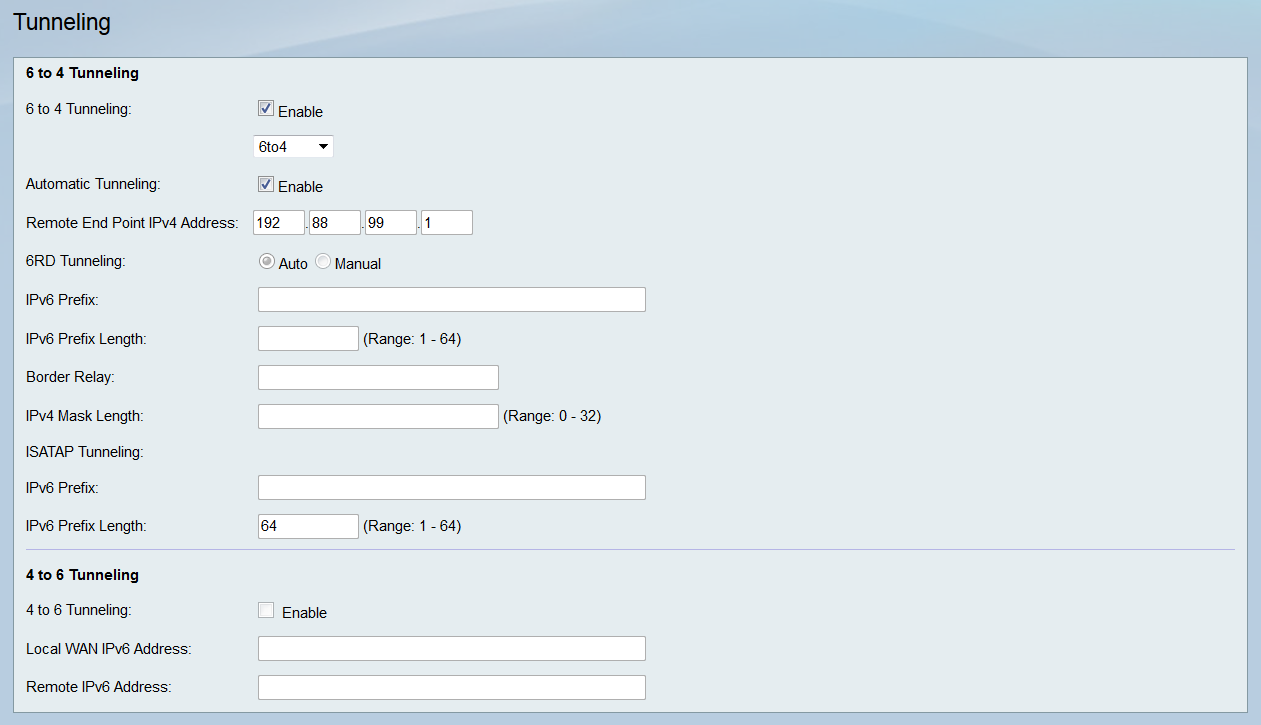
خطوة 2. في ال 6 إلى 4 tunneling مجال، فحصت يمكن.

الخطوة 3. في القائمة المنسدلة من 6 إلى 4 tunneling، حدد أحد الخيارات: 6to4 أو 6rd أو isatap.
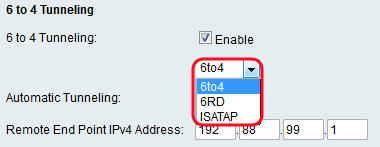
يتم تعريف الخيارات التالية على أنها:
· من 6 إلى 4 — من 6 إلى 4 هي بادئة تسمح لحزم IPv6 باجتياز شبكة IPv4. إذا تم تحديد هذا، فانتقل إلى الخطوة 4.
· الإصدار السادس — الإصدار السادس (النشر السريع عبر بروتوكول IPv6) هو إصدار أكثر أمانا من الاتصال النفقي من 6to4. في المرتبة السادسة، يوفر كل مزود خدمة الإنترنت (ISP) بادئة IPv6 فريدة خاصة به بدلا من البادئة القياسية 2002:/16 6to4. وهذا يسمح ل ISP بالتحكم في جودة خدمة النفق ويقرر من يمكنه إستخدام خوادم الترحيل. إذا تم تحديد هذا، فانتقل إلى الخطوة 6.
· ISATAP — يتم إستخدام ISATAP (بروتوكول عنونة النفق التلقائي داخل الموقع) لإرسال حزم IPv6 باستخدام شبكة IPv4. إذا تم تحديد هذا، فانتقل إلى الخطوة 11.
الخطوة 4. في حقل الاتصال النفقي التلقائي، حدد خانة الاختيار enable إذا كنت تريد الاتصال النفقي التلقائي، ثم انتقل إلى الخطوة 13؛ وإلا، قم بإلغاء تحديد هذا الخيار. يتم إستخدام الاتصال النفقي التلقائي لتحديد نقاط نهاية النفق تلقائيا.
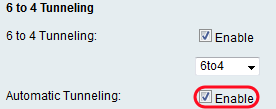
ملاحظة: يكون هذا متاحا فقط إذا تم تحديد من 6 إلى 4.
الخطوة 5. (إختياري) إذا قمت بإلغاء تحديد خانة الاختيار تمكين في حقل الاتصال النفقي التلقائي، فأدخل عنوان IPv4 في حقل عنوان IPv4 لنقطة النهاية البعيدة. هذا هو عنوان IP الخاص بالجهاز على الطرف الآخر من شبكة IPv6 التي تريد إرسال حزم IPv4 إليها. ما إن تنتهي، انتقل إلى الخطوة 13.
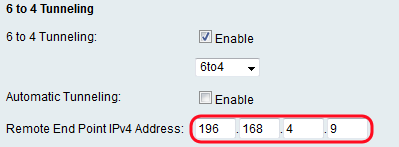
ملاحظة: قد لا يكون العنوان المبين اعلاه هو نفسه عنوانك.
الخطوة 6. في حقل نفق RD، أختر إما زر تلقائي أو يدوي. سيؤدي تحديد تلقائي إلى تكوين إعدادات RD لك، بينما يتيح لك اليدوي إدخال هذه الإعدادات بنفسك. إذا قمت بتحديد تلقائي، فقم بالتخطي إلى الخطوة 12.
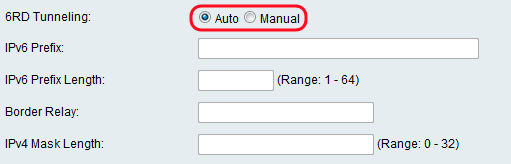
الخطوة 7. في حقل بادئة IPv6، أدخل بادئة IPv6 التي تحدد عنوان شبكة IPv6.
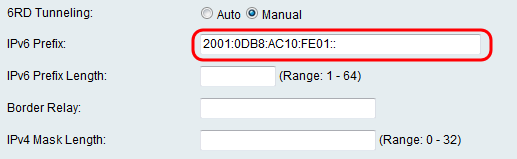
الخطوة 8. أدخل طول البادئة في حقل طول بادئة IPv6. يتراوح طول البادئة من 1 إلى 64.
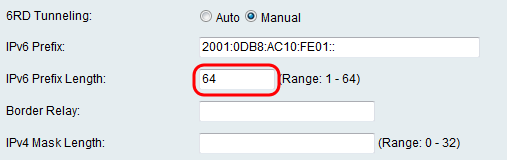
الخطوة 9. في حقل ترحيل الحدود، أدخل في IP الذي يعمل كجسر بين الإنترنت وشبكة IPv4 فقط.
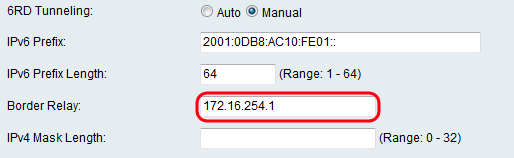
الخطوة 10. في حقل طول قناع IPv4، أدخل طول قناع IPv4. تتراوح هذه القيمة من 0 إلى 32.
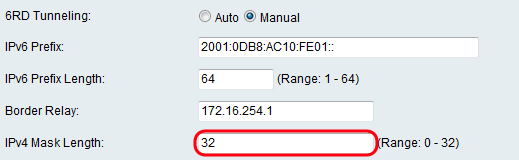
يدخل خطوة 11. ل ISATAP tunneling، المعلومة التالي.

يتم تعريف الخيارات المتاحة على أنها:
· بادئة IPv6 — تحدد بادئة IPv6 عنوان شبكة IPv6.
· طول بادئة IPv6 — طول بادئة IPv6 (التي يتم تعريفها عادة بواسطة ISP). يتم تحديد شبكة IPv6 (الشبكة الفرعية) بواسطة وحدات بت الأولية للعنوان التي تسمى البادئة. تحتوي جميع البيئات المضيفة في الشبكة الفرعية على البادئة نفسها.
الخطوة 12. انقر فوق حفظ.
تكوين الاتصال النفقي من 4 إلى 6
ملاحظة: لا يمكن تكوين الاتصال النفقي من 4 إلى 6 إلا إذا قمت بتحديد LAN:IPv4، WAN:IPv6 كوضع IP للموجه. لمعرفة المزيد، ارجع إلى المقالة: تكوين وضع IP على RV130W.
الخطوة 1. سجل الدخول إلى الأداة المساعدة لتكوين الويب واختر الاتصال بالشبكات > IPv6 > الاتصال النفقي. تفتح صفحة الاتصال النفقي:
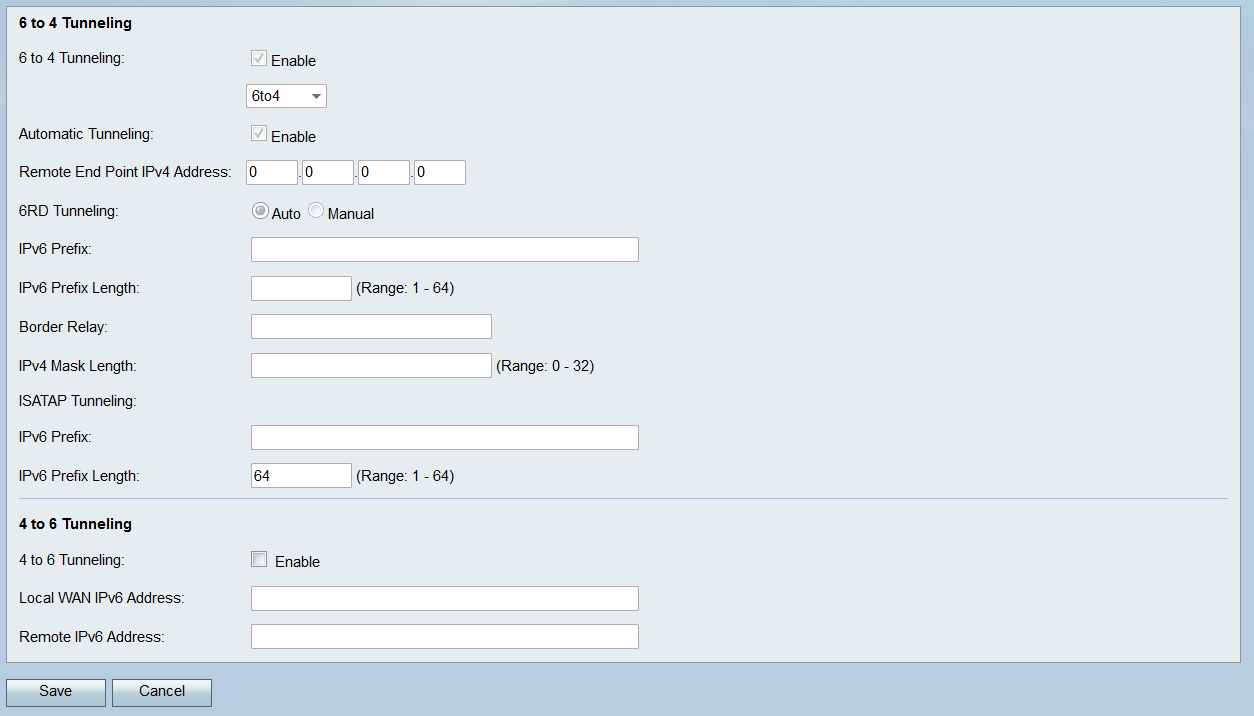
الخطوة 2. في حقل من 4 إلى 6 tunneling، تحقق من تمكين.
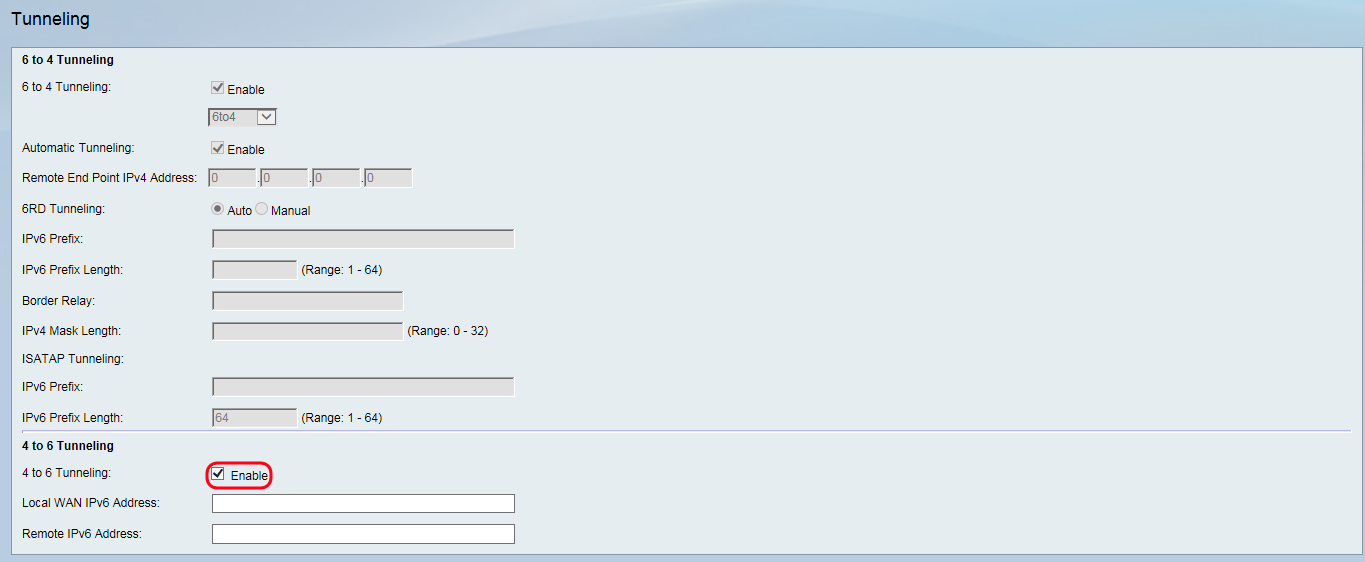
الخطوة 3. أدخل عنوان IPv6 المحلي في حقل عنوان IPv6 المحلي لشبكة WAN.
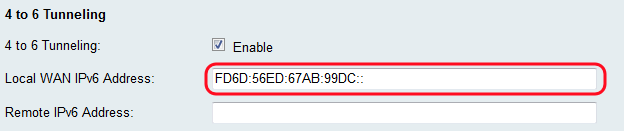
الخطوة 4. أدخل عنوان IPv6 البعيد في حقل عنوان IPv6 البعيد.
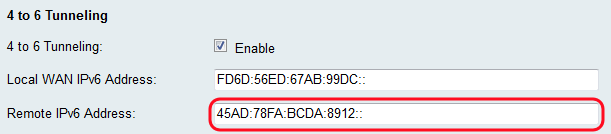
الخطوة 5. انقر فوق حفظ.
محفوظات المراجعة
| المراجعة | تاريخ النشر | التعليقات |
|---|---|---|
1.0 |
11-Dec-2018
|
الإصدار الأولي |
 التعليقات
التعليقات